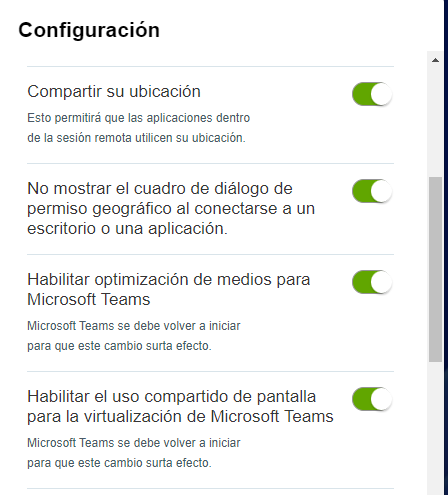En este tema se describe cómo configurar la función Optimización de medios para Microsoft Teams en HTML Access Web client. La compatibilidad con la optimización de medios para Microsoft Teams en HTML Access depende del lanzamiento de la actualización WebRTC 1.0 para el software de Microsoft.
La función Optimización de medios para Microsoft Teams redirecciona el procesamiento multimedia de las llamadas de audio, las llamadas de vídeo y los recursos compartidos de escritorios para que los gestione la máquina cliente en lugar de la máquina agente. Para obtener información detallada sobre esta función, consulte Configurar la optimización de medios para Microsoft Teams.
Requisitos previos
La función Optimización de medios para Microsoft Teams depende del lanzamiento de Microsoft de la actualización WebRTC 1.0 para sus productos. En el momento de escribir este documento, Microsoft publicó WebRTC 1.0, por lo que esta función estará activada de forma predeterminada para HTML Access. Para ver el estado actual de la actualización WebRTC 1.0, puede visitar el sitio web de Microsoft, ir a la página del plan de Microsoft 365 y buscar "VDI".